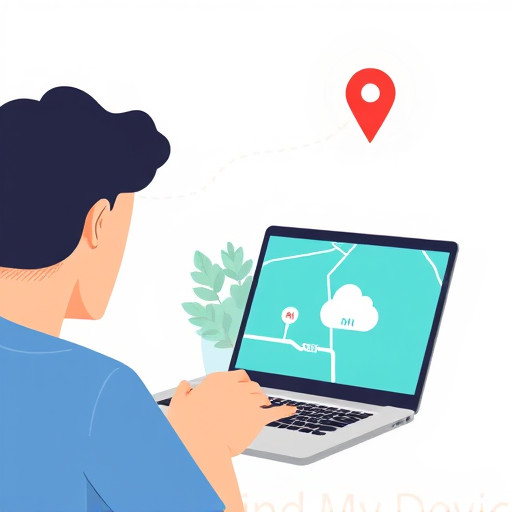Как на Honor установить время и дату: пошаговая инструкция
В современном мире, где каждый момент ценен, точное время и дата на вашем устройстве являются важными аспектами повседневной жизни. Смартфоны Honor, как и многие другие устройства, предлагают пользователям различные настройки, включая возможность управления системными параметрами, такими как время и дата. В этой статье мы рассмотрим вопрос о том, как настроить время и дату на устройствах Honor, и предоставим пошаговое руководство, которое поможет вам всегда оставаться в курсе текущей информации.
## Почему важно правильно устанавливать время и дату?
Представьте, что вы - опытный путешественник, отправляющийся в увлекательное приключение по разным странам. Ваше устройство Honor - надежный компас, который помогает ориентироваться в незнакомой местности. Но что если время и дата на вашем смартфоне будут неверными? Это может привести к настоящему хаосу! Вы можете опоздать на важное событие, пропустить встречу или даже заблудиться в незнакомом городе. Точное время и дата - это основа эффективного планирования и упорядоченной жизни.
## Как на Honor установить актуальное время и дату
### Шаг 1: Откройте Настройки
Начните свое путешествие к точному времени с главного экрана вашего смартфона Honor. Нажмите на иконку "Настройки", которая обычно представлена в виде шестеренки. Здесь вы найдете множество опций для персонализации вашего устройства.
### Шаг 2: Найдите раздел "Система"
В меню настроек найдите раздел, посвященный системным параметрам. Он может называться "Система", "Основные параметры" или аналогичным образом. Именно здесь скрывается возможность управления временем и датой.
### Шаг 3: Настройка даты и времени
После входа в системные настройки найдите пункт "Дата и время". Нажмите на него, и вы откроете мир временных настроек. Здесь вы увидите несколько опций:
- Автоматическая настройка: Ваш смартфон Honor может автоматически синхронизировать время и дату с сетевыми серверами. Это удобный способ всегда иметь актуальную информацию. Просто включите эту опцию, и устройство будет самостоятельно обновлять данные.
- Ручная настройка: Если вы предпочитаете контролировать все самостоятельно, выберите ручной режим. Вы сможете установить время и дату, используя удобный интерфейс. Это идеально подходит для тех, кто часто путешествует или работает в разных часовых зонах.
### Шаг 4: Выбор часового пояса
Чтобы время отображалось правильно, важно выбрать соответствующий часовой пояс. Honor предлагает удобный список часовых поясов, из которого вы можете выбрать свой регион. Это особенно полезно при перемещении между странами или для тех, кто часто общается с людьми из разных часовых зон.
### Шаг 5: Настройка формата даты
Honor позволяет персонализировать формат даты в соответствии с вашими предпочтениями. Вы можете выбрать между различными стилями, такими как "день-месяц-год" или "месяц-день-год", в зависимости от ваших привычек и культурных норм.
### Шаг 6: Обновление после смены часового пояса
Если вы путешествуете или перемещаетесь в другой часовой пояс, не забудьте обновить настройки. Honor предлагает удобную опцию "Обновить при смене часового пояса", которая автоматически корректирует время и дату при изменении вашего местоположения.
## Часто задаваемые вопросы
В: Как часто нужно обновлять время и дату?
О: Если вы используете автоматическую настройку, ваше устройство будет поддерживать актуальное время и дату. В ручном режиме обновляйте настройки при необходимости, особенно после путешествий или при смене часового пояса.
В: Можно ли установить время и дату без доступа к интернету?
О: Да, ручной режим настройки позволяет установить время и дату без подключения к сети. Это полезно в местах с ограниченным доступом к интернету.
В: Что делать, если время на Honor отстает?
О: Убедитесь, что автоматическая настройка включена. Если проблема сохраняется, обратитесь в службу поддержки Honor для решения технических вопросов.

## Заключение
Настройка времени и даты на Honor - это простой процесс, который обеспечивает точность и актуальность ваших системных параметров. Следуя этим шагам, вы всегда будете знать, сколько времени и сможете эффективно планировать свой день. Помните, что правильная настройка - это ключ к упорядоченной и организованной цифровой жизни.
# F.A.Q. Настройка даты и времени на HonorКак установить правильную дату и время на моем смартфоне Honor?
**Ответ:** 1. Откройте настройки на своем смартфоне Honor. Обычно это можно сделать, найдя и нажав на значок "Настройки" в меню приложений. 2. Прокрутите вниз и найдите раздел "Система". На некоторых моделях Honor он может называться "Дополнительные настройки". 3. В разделе "Система" найдите опцию "Дата и время". 4. Убедитесь, что переключатель "Автоматическая настройка даты и времени" включен. Если он уже включен, вы можете перейти к следующему шагу. В противном случае включите его. - Если автоматическая настройка включена, ваш смартфон получит данные о времени и дате из сети и установит их автоматически. 5. Ниже вы увидите опцию "Часовой пояс". Нажмите на нее и выберите свой часовой пояс из списка. Убедитесь, что выбран правильный часовой пояс, соответствующий вашему местоположению. 6. Если вы хотите вручную настроить дату и время: - Отключите переключатель "Автоматическая настройка даты и времени". - Нажмите на поле "Дата и время" и используйте колесо выбора, чтобы установить нужные значения. - Вы также можете отрегулировать формат даты и времени в соответствии с вашими предпочтениями. После выполнения этих шагов дата и время на вашем смартфоне Honor должны быть установлены правильно.Можно ли настроить автоматическую корректировку времени в летний/зимний период?
**Ответ:** Да, вы можете включить автоматическую корректировку времени в летний/зимний период. Вот как это сделать: 1. Откройте настройки даты и времени, следуя первым шагам в предыдущем ответе. 2. Найдите опцию "Автоматическая корректировка времени в летний/зимний период" или "Летнее время". 3. Включите этот параметр. Теперь ваше устройство будет автоматически переключаться между летним и зимним временем в соответствии с установленным вами часовым поясом. Обратите внимание, что доступность этой функции может зависеть от региона и версии операционной системы вашего смартфона Honor.Почему дата и время на моем Honor не соответствуют реальному времени?
**Ответ:** Существует несколько причин, по которым дата и время на вашем смартфоне могут быть неточными: - **Автоматическая настройка отключена:** Убедитесь, что вы включили автоматическую настройку даты и времени, как описано в первом ответе. Если она включена, но проблема сохраняется, перейдите к следующему пункту. - **Неверный часовой пояс:** Проверьте, правильно ли выбран ваш часовой пояс. Если вы путешествуете или недавно переехали, возможно, нужно изменить часовой пояс. - **Проблемы с сетью:** Если ваш смартфон не может подключиться к сети, он не сможет получить точные данные о времени. Убедитесь, что вы подключены к интернету и сеть работает стабильно. - **Неверная настройка на сервере:** В редких случаях сервер, предоставляющий данные о времени, может быть настроен неверно. Попробуйте перезагрузить устройство и проверить настройки еще раз. - **Проблемы с аккумулятором или программным обеспечением:** Если проблема сохраняется, возможно, есть проблемы с аккумулятором или программным обеспечением устройства. Обновите операционную систему до последней версии и, если проблема не решилась, обратитесь в службу поддержки Honor.Как отключить автоматическую настройку даты и времени на Honor, если я хочу установить их вручную?
**Ответ:** Чтобы отключить автоматическую настройку и установить дату и время вручную: 1. Откройте настройки даты и времени, как описано выше. 2. Отключите переключатель "Автоматическая настройка даты и времени". 3. Нажмите на поле "Дата и время" и вручную установите нужные значения, используя колесо выбора. 4. При необходимости отрегулируйте формат даты и времени. Помните, что при ручной настройке вы сами несете ответственность за точность даты и времени на вашем устройстве.Можно ли установить разные форматы даты на Honor, например, день-месяц-год или месяц-день-год?
**Ответ:** Да, вы можете выбрать формат даты, который вам больше нравится или соответствует вашим культурным традициям. Вот как это сделать: 1. Откройте настройки даты и времени. 2. Найдите опцию "Формат даты" или "Форматирование даты и времени". 3. Выберите желаемый формат из предложенных вариантов. Обычно доступны варианты "ДД.ММ.ГГГГ", "ММ.ДД.ГГГГ", "ГГГГ-ММ-ДД" и другие. 4. Сохраните изменения. Теперь дата на вашем смартфоне Honor будет отображаться в выбранном вами формате.Похожие новости
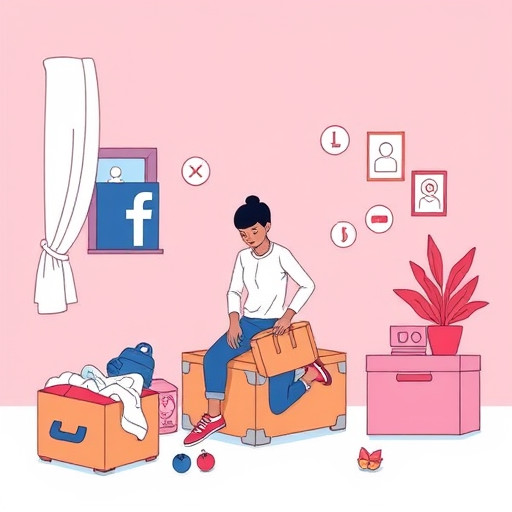
Удаление аккаунта Facebook: пошаговое руководство
15-09-2024, 21:07
Иван-чай: когда собирать и как заготовить в домашних условиях
10-11-2024, 22:22